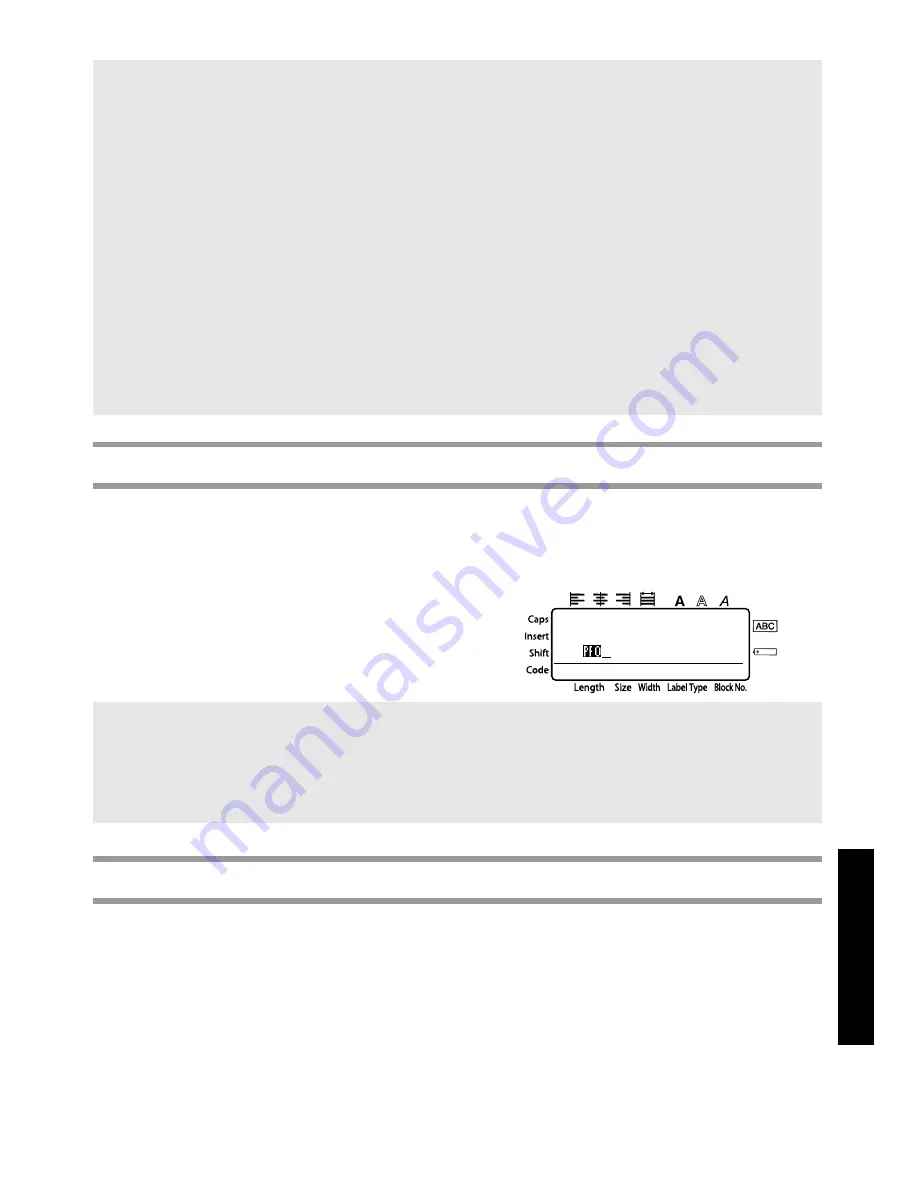
53
U
til
isat
io
n d
e l
a P
-t
ou
ch
avec u
n
ordi
na
te
ur (
pour P
T-
16
50
s
eu
le
m
ent
)
Ajout d’une image de caractère programmable au texte
Si une image de caractère programmable (un caractère binaire habituellement non
disponible sur la P-touch) est attribuée à une touche PF, il est possible d’ajouter ce
caractère à n’importe quelle étiquette créée avec la P-touch.
●
Appuyez sur
g
, puis sur la touche PF
concernée. Le caractère est ajouté au
texte au niveau du curseur.
Utilisation des données de gabarit
Il est possible de télécharger une mise en page d’étiquette créée avec P-touch Editor (fichier *.lbl )
vers la P-touch, puis de l’utiliser en tant que gabarit pour l’impression d’étiquettes. Les gabarits
peuvent être imprimés en utilisant un texte provenant d’une base de données ou saisi directement.
Lorsqu’une base de données (fichier *.mdb créé avec P-touch Editor 3.2 ou fichier
*.csv) est téléchargée sur la P-touch, vous pouvez ajouter des données d’enregistrements
spécifiques aux étiquettes, en utilisant un gabarit lié à la base de données ou un nouveau
gabarit. De plus, vous pouvez rechercher des données contenues dans la base de
données, afin de trouver les enregistrements spécifiques.
☞
La P-touch ne peut contenir qu’une base de données à la fois. Cependant, cette base
de données peut être remplacée et mise à jour.
☞
Lorsque les données sont transférées sur une touche PF, elles remplacent les gabarits
initialement disponibles sur la P-touch. Pour restaurer le gabarit initial, utilisez
Transfer Manager pour télécharger les fichiers *. pd3 à partir du dossier situé dans
\etc\Transfer, vers le dossier de P-touch Editor.
☞
Vous ne pouvez attribuer qu’une seule image de caractère ou un seul gabarit à chaque
touche PF. Si une touche PF est déjà associée à une image de caractère ou à un
gabarit, les données précédentes seront effacées lors du transfert d’une image de
caractère ou d’un gabarit différent.
☞
Seuls les fichiers sélectionnés seront transférés. Pour transférer plusieurs fichiers en
même temps, maintenez la touche Ctrl du clavier enfoncée, puis cliquez sur le nom de
chaque fichier à transférer.
☞
Pour annuler le transfert des données, cliquez sur “Annuler” dans la boîte de dialogue
qui s’affiche durant le transfert.
☞
Seul un fichier bitmap monochrome (*.bmp) peut être transféré vers la P-touch.
☞
Un fichier de résolution élevée peut être coupé à partir d’un fichier disposant des
spécifications susmentionnées.
☞
L’image téléchargée est automatiquement redimensionnée par rapport à la largeur du
ruban utilisé.
1:
ABC IMPORT/EX
R
R
----
-- 1
NORMAL 1
Содержание P-touch 1400
Страница 1: ...USER S GUIDE MODE D EMPLOI 1400 1650 USER S GUIDE MODE D EMPLOI ...
Страница 2: ...USER S GUIDE ...
Страница 7: ...iv ...
Страница 78: ...71 ...
Страница 83: ...MODE D EMPLOI ...
Страница 88: ...iv ...
Страница 161: ...73 ...
Страница 166: ......
















































